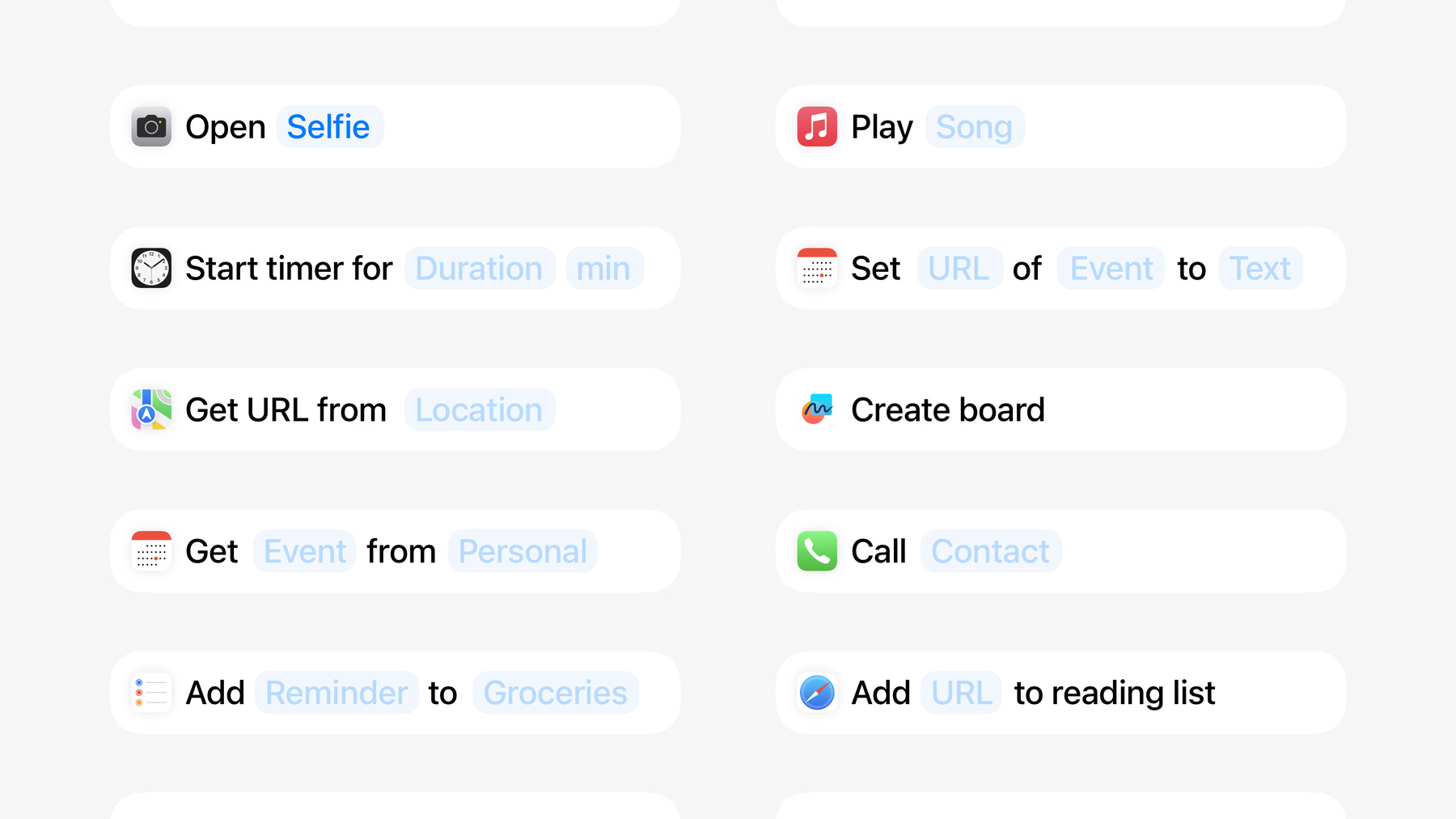
-
システムの利便性を高めるApp Intentのデザイン
App Intentは、コントロール、Spotlight、Siriなどでのシステム体験を向上させます。このセッションでは、App Intentに最も適した機能を特定する方法や、パラメータを使用してこれらのインテントの柔軟性を高める方法を説明します。App Intentを使用して、ユーザーがアプリの外側でアクションを実行できるようにする方法も取り上げます。さらに、アプリにナビゲートしてコンテキスト情報を表示するタイミングについても、実例を交えてご紹介します。
関連する章
- 0:00 - Intro
- 1:50 - Which App Intents to make
- 3:53 - Structuring App Intents
リソース
- Accelerating app interactions with App Intents
- Creating your first app intent
- Integrating actions with Siri and Apple Intelligence
- Making actions and content discoverable and widely available
- Forum: Design
- App Intents
関連ビデオ
WWDC24
-
このビデオを検索
こんにちは Apple Designチームの デザイナーのRayです 本セッションでは 優れたApp Intentを デザインする方法について説明します
Spotlightで 5分のタイマーを設定したり
ショートカットを実行して 新しいフリーボードを作成したりなど
App Intentは アプリの機能を アプリの外部のシステムに公開します Spotlightに加えて App Intentは アプリを様々なシステム体験に拡張します 例えば アクションボタン スクイーズ ウィジェット コントロール Siriなどがあります
App Intentは ショートカットアプリに アクションとしても表示され ユーザーはそれらを探索して組み直し 追加して カスタムショートカットを作成できます
現在 多くのアプリから何百もの App Intentが提供されています これらは アプリの枠を超えて 新しいシステム体験を可能にした App Intentのほんの一例にすぎません
App Intentにより Appleエコシステムの 全体にわたる体験を生み出すことで これまで以上に多くのことが できるようになります App Intentとはどのようなものでしょうか ショートカットでFinderのApp Intentを 見てみましょう
App Intentは それ自体が行う動作を 要約したもので アプリが起点となります その後に動詞が続き インテントが実行される前に ユーザーが入力する必要がある パラメータも含まれます
複数のApp Intentを斬新な方法で 組み合わせてショートカットにすることで 単独では不可能な パワフルな新しいフローを作成できます そのような理由から これらすべての体験で App Intentが問題なく動作するように App Intentのデザイン方法に関する ガイダンスを更新しました まず どの機能をアプリから 提供するするべきかを見た後 App Intentの構成方法について 詳しく解説します
まず どのようなApp Intentを 作成すればよいか確認しましょう これまでApp Intentの対象は アプリの外部で使用される可能性がある アプリで最もよく使われるタスク とお伝えしてきました そのため アプリのApp Intentの対象は 少数しか存在しないと考えられていました iOS 18では このガイダンスを変更し 一般的な機能以外にも対象を広げます これからは アプリでできることはすべて App Intentにできます App Intentを初めて作成する場合は 依然として アプリで最も一般的な よく使われる機能を優先できます ただし 柔軟なApp Intentを 豊富に取り揃えようとするあまり 不明瞭で脆弱なものにならないよう 注意する必要があります まずこちらをご覧ください これらはショートカットアプリにある 各種のインテントのタイプです これらの動詞で始まるインテントが 基盤とも言えるものになります App Intentで提供する アプリの機能の型を決める際には これらのインテントから 始めるのが良いでしょう
次に 同じタスクに異なる複数のインテントを 作成しないようにします 例えば 様々なリマインダーを開く App Intentをいくつか作成しようと 考えている場合 同じ機能のタイプごとに App Intentを作成すべきではありません
代わりに アプリの機能を柔軟なインテントにします ここではリマインダーを パラメータに含めています
もう一つの注意点として 特定のUI要素のために App Intentを作成しないでください 特定のUI要素をトリガーするだけの App Intentを作成すべきではありません キャンセルボタンのタップや プラッタのスワイプダウンなどです そのような想定外のApp Intentでは インテントの先にあるタスクが見えず 予期しない動作が生じるおそれがあります
代わりに 下書きの保存や削除など それらのUI要素により通常アクセスされる 基本的なタスクを表すApp Intentを 作成するようにしてください アプリがオーディオの再生や録音などの ライブアクティビティに対応している場合 それらをバックグラウンドで実行できる App Intentを検討しましょう これは それ以上アプリ内アクションを 必要としない簡単なApp Intentに最適です 次に App Intentの 構成方法について説明します まずパラメータのタイプについてです 先ほど見たように App Intentには パラメータサマリという要約が含まれています 要約には インテントによるタスクの 実行に使用される入力が含まれています 例えば このカメラインテントは 特定のカメラモードでカメラを開きます
任意のカメラモードに パラメータを変更できるため 選択するモードに関わらず 要約は判読可能であることが重要です
パラメータサマリは ショートカットストアで ユーザーがApp Intentを確認するときに その動作を理解するうえで 必要不可欠であるだけでなく ユーザーがパラメータを設定する時に 読みやすくするためにも重要です 数字の選択やテキストの入力など インテントに入力が必要な場合は 組み込みパラメータのライブラリから 選択することができます これらはリマインダーに日付を追加するなど 簡単なタスクに最適です
アプリのいずれかのタブを開くなど 基本のパラメータに含まれていない オプションを パラメータに含める必要がある場合 静的なパラメータを使用して それらのタブオプションを含めます Tabパラメータにこれらの各タブが 含まれるようになりました ユーザーがアプリにメモフォルダを 追加した際 メモフォルダを増やすなど 時間の経過とともに変化するオプションが パラメータに含まれる場合 動的なパラメータとして App Entityを作成し 時間の経過とともに新しいオプションで パラメータが更新されるようにします パラメータがオプショナルである場合 事前に指定しない限り インテントがフォローアップの 質問をすることはありません この動作はとても便利です 例えば このメモのApp Intentを 見てみましょう このApp Intentは選択したメモに 含まれるフォルダを表示します
このインテントを実行したときに 開くフォルダを設定しなかった場合は すべてのフォルダの中から フォルダを選択できるように フォルダのビューが表示された状態で メモが開きます インテントを実行するたびに どのフォルダを開くかを たずねることはしません オプショナルなパラメータは 非常に優れています なぜなら パラメータを 指定しなかったユーザーがいたとしても アプリがアクションを すぐに実行できるからです とはいえ 毎回パラメータをたずねないと App Intentがまったく機能しない場合は 「必須」に設定することができます
例えば メール検索インテントが機能するには テキスト入力が必要になります この場合 テキストパラメータを必須にします
つまり ユーザーが App Intentを実行するたびに 記述したフォローアップの質問をします ここに示されているように 質問は簡潔で明確なものにしてください
次に 2つの状態の間で 変化するインテントを 構成する方法を見てみましょう 例えば フラッシュライトを設定する App Intentがあります これはフラッシュライトの オン/オフを設定するインテントです インテントは この2つの 状態の間のみで変化するため デフォルトパラメータとして トグルをサポートしている必要があります
デフォルトパラメータとして トグルをサポートしなかった場合 インテントを実行するたびに フラッシュライトをオンまたはオフにするか 選択するよう求められます
代わりに トグルをデフォルトにすることで 選択しなくても フラッシュライトを オン/オフできるようになります
次に インテントの一部として アプリを開く場合について説明します 従来App Intentでは 必要な場合を除き アプリを開かないようにとお伝えしていました
iOS 18では アプリを開くことが インテントがアプリで変更を行ったことを 示す 一般的な動作になりました 開く操作を App Intentの 一部として戻すことで 変更内容を表示する オプションを提供できるようになりました App Intentの一部としてアプリを開くには 2つの方法があります まず特定のビューで開くことで App Intentが本質的に機能する場合です 例えば この時計のApp Intentは ストップウォッチを開きます
このインテントを実行すると 時計アプリのストップウォッチが開きます このような場合は アプリを開くことで インテントが本質的に機能するため OpenIntentに App Intentを準拠させる必要があります
2つ目のケースは App Intentが アプリのUIの変更によって 完了する場合 または検索結果を表示する場合です 例えば フリーボードを作成する インテントがあるとします 実行終了時に 新しいボードが 作成されたことを示すために アプリを開く必要があります
アプリで新しいボードを直接開くことで 余計なアプリのアニメーションなしに 新しいフリーボードで すぐに作業を始めることができます この動作は インテントでは トグルとして表示され デフォルトでオンになっています このトグルにより この動作を オフにすることができます 複数の操作を実行するショートカットの 一部として インテントを使用する場合 フロー内の各アプリを開くことなく 複数のインテントを実行するには この動作をオフにします
優れたApp Intentを作成するための 最新のガイダンスを確認しました まとめます アプリで実行できるタスクを含む パワフルなApp Intentをデザインしましょう 様々な構成やユースケースにおいて 柔軟かつ判読可能になるように インテントを構成してください
最後に 二者択一のパラメータを切り替える オプションを用意するか 必要に応じてアプリを開くようにしましょう
App Intentの詳細については これらのセッションをご覧ください
ご視聴ありがとうございました 皆さんのデザインの成果を見るのがが楽しみです
-